Vigas curvas no Modelador
A dica de hoje sobre utilização do TQS é bem simples, voltada à operação no modelador estrutural:
- Inserção de desenhos de referência
- Construção de vigas curvas
Como exemplo, bolei uma geometria estilo Ruy Ohtake:
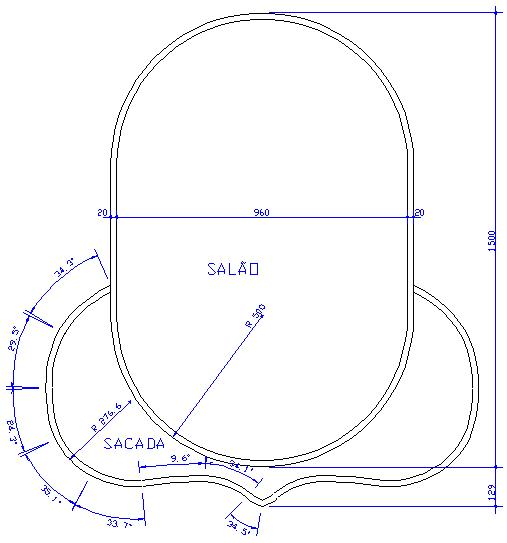
Agora vamos associar um desenho contendo esta suposta geometria de arquitetura como referência externa:
Dentro do modelador estrutural, no menu MODELO, opção REFERÊNCIAS EXTERNAS, seleciono o desenho ARQ.
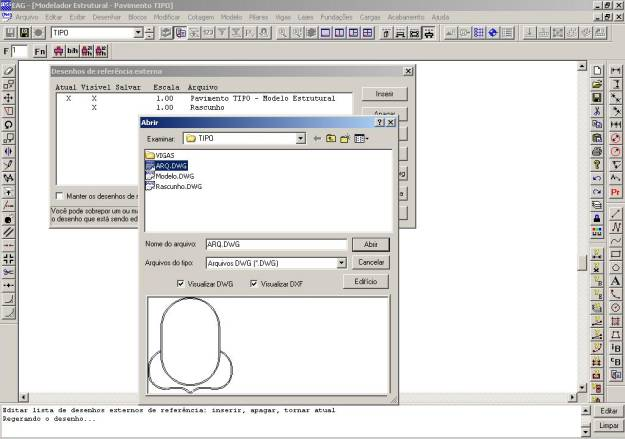
Agora passamos a fase de construção geométrica, criando pilares e vigas.
Nunca devemos confiar em geometrias recebidas em desenhos de arquitetura, principalmente na precisão e nas poligonais de pilares, que podem ter contornos abertos ou pontos sobrepostos.
Na interseção de arcos é comum encontramos sobreposições ou falhas como nas ampliações abaixo:
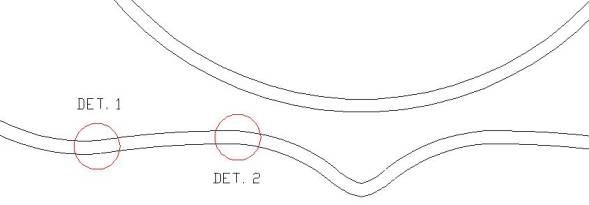
Detalhe 1:

Detalhe 2:

Bem, até agora só citei coisas obvias para usuários experientes dos sistemas.
Agora vamos as dicas:
- Lembrem sempre que “a pressa é inimiga da perfeição”... então planeje tudo antes; imagine a representação do desenho de formas, os nós gerados para os modelos de grelha e pórtico, etc.
- Construa arcos confiáveis passando pelos pontos notáveis importantes, principalmente pelos pilares e nos cruzamentos de vigas.
Em uma sucessão de arcos contínuos, avalie pelo comprimento desenvolvido dos arcos qual seria um número de pontos ideal para que a viga gerada tenha trechos com espaçamento parecido.
Vamos aos comandos.
Primeiro, vamos estudar a distribuição de pilares no núcleo oval do desenho:
Optei por pilares a cada 45º com 25/60. Para inserir estes pilares criei linhas auxiliares, definindo um revestimento de 3cm, preenchi os campos com as medidas, ângulo e revestimento e inseri os pilares, aproveitamento o ponto médio da menor face dos pilares como ponto de inserção:
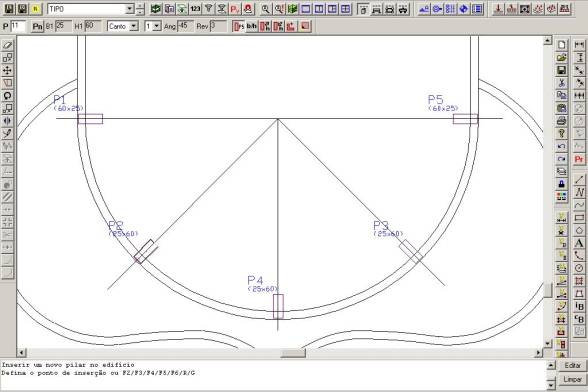
Lembrem sempre de utilizar a tecla F2 na inserção de pilares e vigas, sendo que:
Inserção de pilares: F2 troca o ponto de inserção do pilar, passando por todos os vértices, pontos médios de faces e pelo C.G.
Inserção de vigas: F2 permuta entre a face esquerda, eixo e face direita da viga, já considerando um desvio paralelo correspondente ao revestimento definido.
Agora passamos a inserção de vigas:
Vou adotar uma viga da mesma largura do pilar (60/45). Para evitar que os pontos da viga curva saiam “bagunçados” criei no desenho de rascunho, 4 arcos auxiliares, indo de eixo a eixo de pilares:
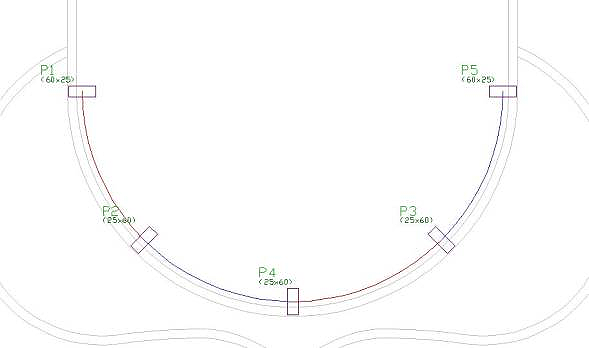
Não devemos nunca esquecer que estas vigas são submetidas a esforços de torção, então devemos habilitar a consideração da inércia a torção (menu DADOS ATUAIS, Modelo):

Agora vamos a inserção da viga:
Definidos os dados da viga, executamos o comando INSERIR VIGA e com <Shift + Enter> entro no menu de Modificadores de Coordenadas disponíveis e seleciono a opção P (para reproduzir um trecho de arco ou poligonal), e pedimos para discretizar o primeiro arco em 10 pontos.
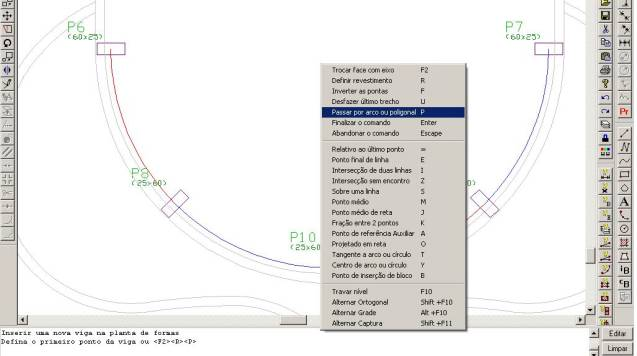
Repetimos a seqüência para os 4 arcos.
A GRANDE DICA é de cancelar o último ponto de cada trecho quando os arcos têm pontos comuns e principalmente interferências como as dos detalhes acima, evitando assim uma sobreposição de pontos na viga gerada.
Vejamos então o comando completo para gerar a viga de borda entre os pilares P1 a P5:
INSERIR VIGA, tecla <P>,seleciono o primeiro arco, indico que são 10 pontos na discretização, <U> para cancelar o último trecho, <P> novamente, seleção do 2 arco, confirmação de que são 10 pontos, <U> , ... até encerrar a viga com <Enter>
Devemos tomar cuidado com o sentido dos arcos contínuos, sendo que estes devem ter sido construídos sempre no mesmo sentido, de preferência o sentido anti-horário (ângulos crescentes entre o ponto inicial e o ponto final do arco).
Dividi o contorno oval em 2 vigas, por prudência, pois no modelador, uma viga não pode começar e terminar em um mesmo ponto.
Inseri uma laje no contorno formato.
Agora vamos aplicar a mesma técnica na viga de borda da sacada, sendo que aqui vamos utilizar os arcos existentes no desenho de referência.
Como estes arcos tem sobreposições e falhas vamos aplicar o mesmo “macete”, criar o trecho e por garantia, cancelar o último trecho gerado com <U>. Se a viga for muito extensa, temos que limitar o número de trechos, pois o TQS-Vigas só aceita 30 cargas distribuídas por vão, sendo que será gerada uma carga distribuída parcial para cada trecho formado.
Depois de algumas tecladas tenho todo o pavimento pronto:
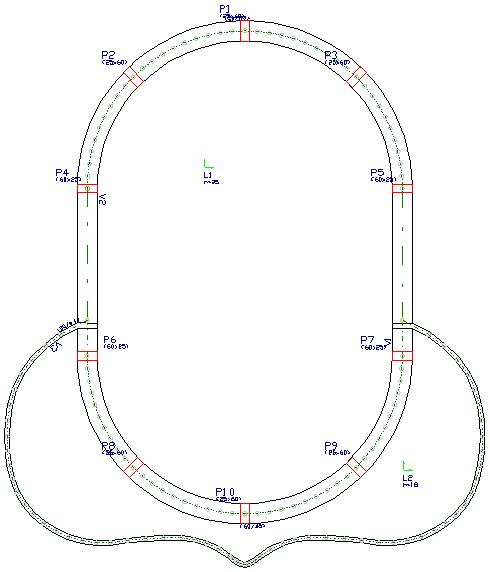
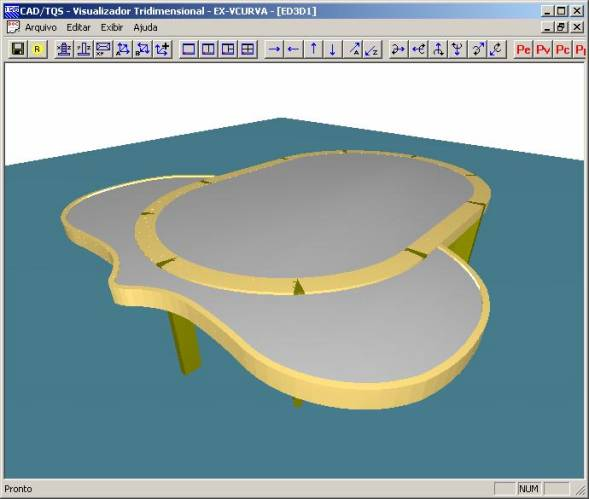
Um abraço a todos
Luiz Aurélio
TQS Informática Ltda.
